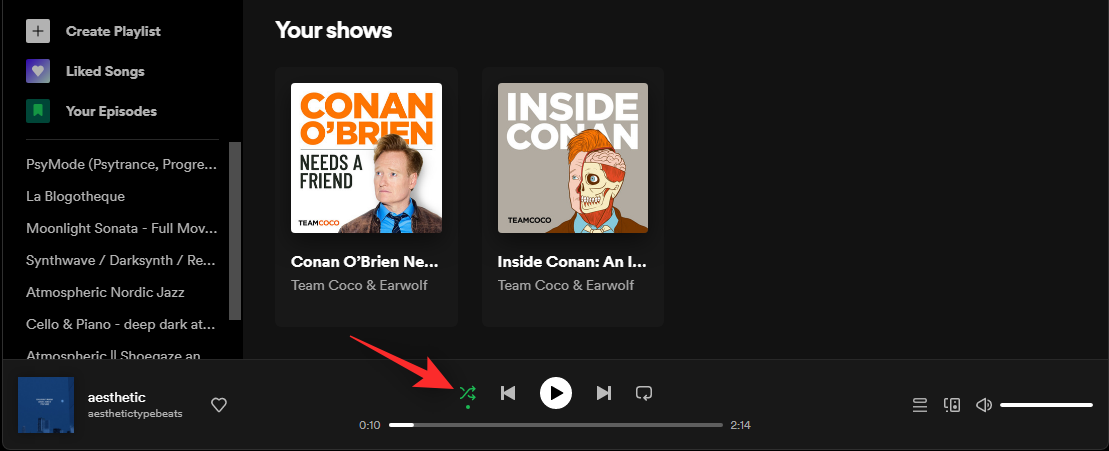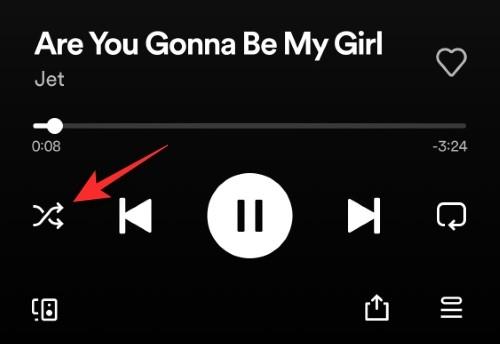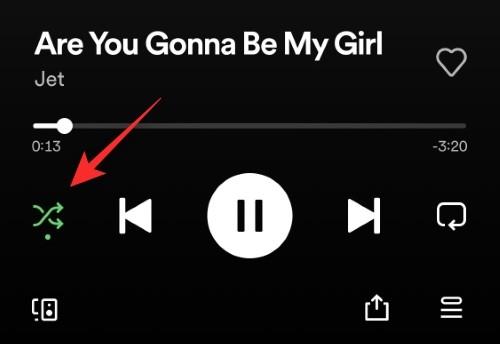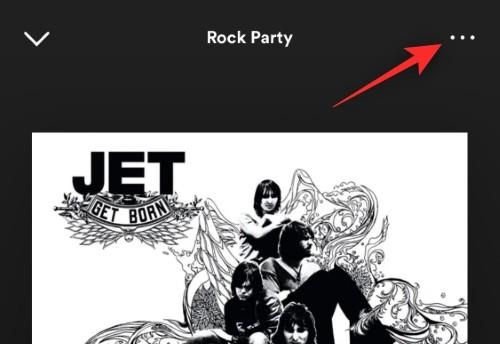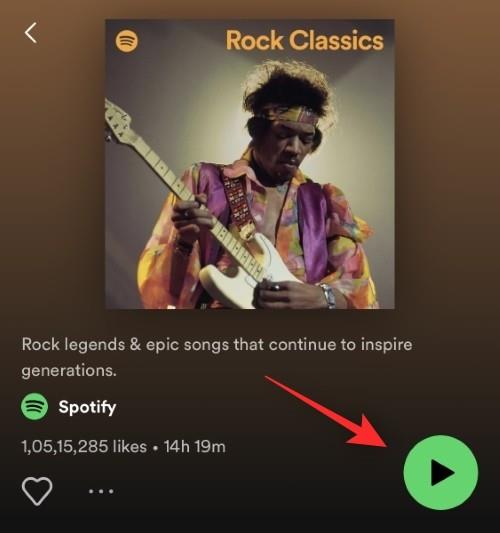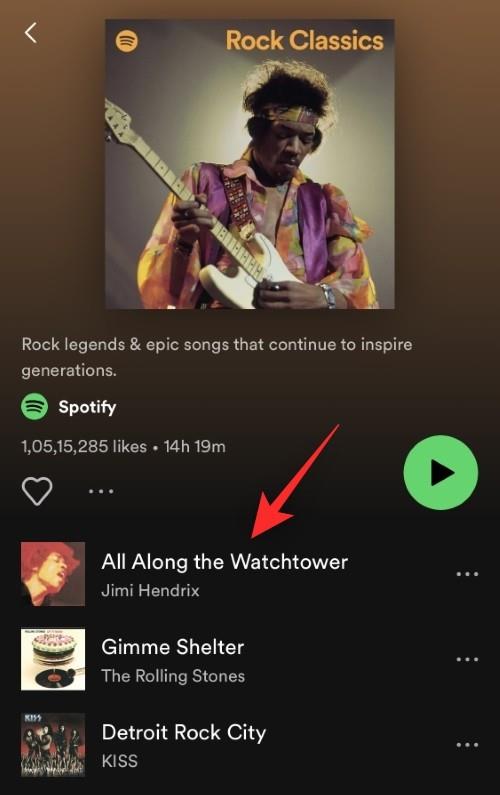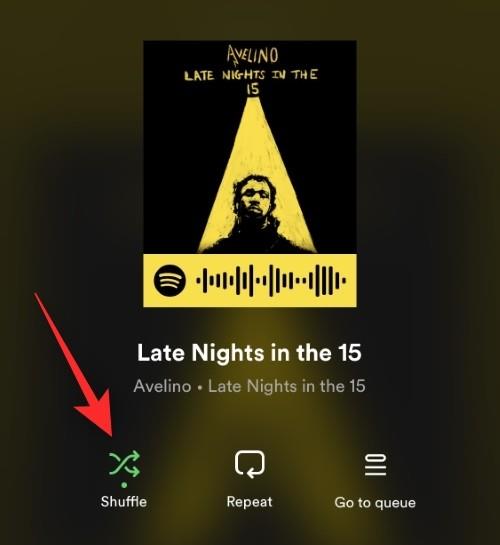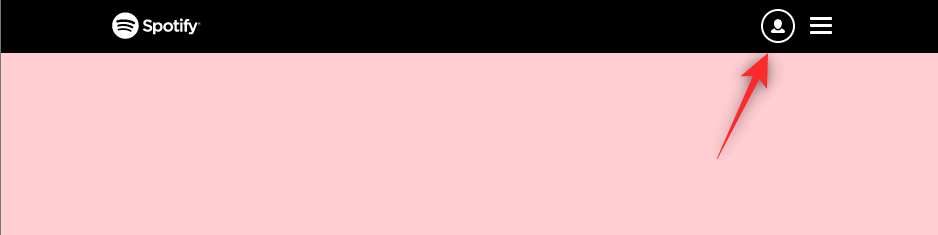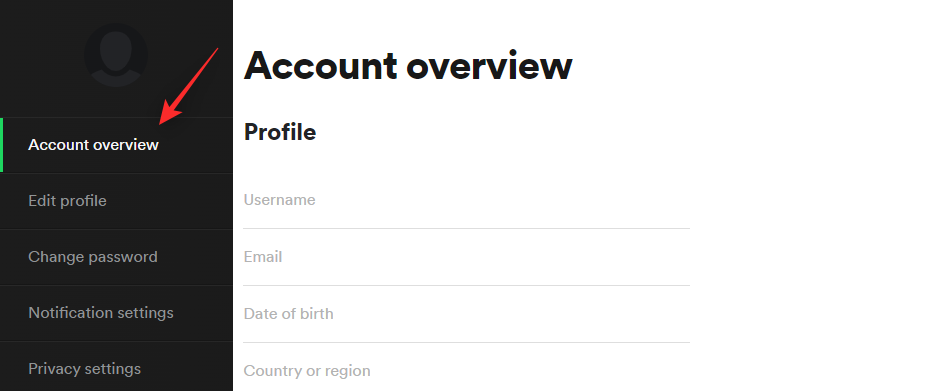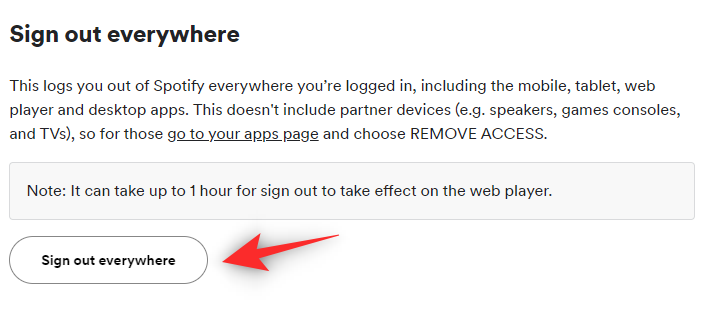Spotify er den største musikstreamingplatform med en markedsandel på 31 %. Det tilbyder en masse musikstreaming-funktioner, mens det inkluderer muligheden for at downloade sange og afspille dem offline.
Hvis du for nylig har skiftet til Spotify, har du måske indset, at styring af shuffle-afspilning på appen er noget af et mysterium. Mens muligheden nogle gange er tilgængelig for dig, kan den på andre tidspunkter synes at forsvinde uden grund. Så hvad sker der? Lad os finde ud af det!
Kan du slå shuffle fra på Spotify?
Shuffle er desværre for det meste en premium-funktion på Spotify. Gratis brugere kan kun afspille nogle få afspilningslister uden at blande dem. Dette omfatter for det meste lavet til dig -playlister og dine daglige mix .
Premium-brugere på den anden side kan styre deres afspilning efter behov og tænde eller slukke for shuffle efter ønske.
Her er en oversigt over, hvad Premium- og Gratis-brugere kan kontrollere på Spotify, når det kommer til Shuffle.
- Gratis brugere
- Slå Shuffle Play fra: Nej
- Slå Shuffle fra i Premium-indhold: Nej
- Slå Bland i daglige blandinger fra: Ja
- Deaktiver Shuffle for Made for You-indhold: Ja*
- Premium-brugere
- Slå Shuffle Play fra: Ja
- Slå Shuffle fra i Premium-indhold: Ja
- Slå Bland i daglige blandinger fra: Ja
- Slå Shuffle for Made for You-indhold fra: Ja
* Nogle Made for You- playlister tillader dig muligvis ikke at deaktivere shuffle baseret på deres indhold og udgiver.
Relateret: Sådan tilføjer du sange til Spotify på 7 måder
Sådan slår du shuffle fra på Spotify
Sådan kan du slå shuffle fra på Spotify afhængigt af den enhed, du bruger i øjeblikket.
På computer
Du kan enten bruge tastaturgenveje eller ikonet i linjen Spiller nu i webafspilleren eller desktop-appen til at skifte til Shuffle på computere. Disse metoder fungerer for både premium- og gratis Spotify-brugere. Lad os komme igang.
Metode 1: Brug af tastaturgenveje
Bemærk: Tastaturgenveje fungerer kun i desktop-appen og ikke i webafspilleren.
Tryk på Ctrl + Seller Cmd + Sfor at skifte til Shuffle for den afspilningsliste, der afspilles i øjeblikket.

Du kan kontrollere den aktuelle status for Shuffle ved at bruge linjen Spiller nu nederst. Hvis ikonet er grønt, er Shuffle i øjeblikket slået til for din afspilningsliste.
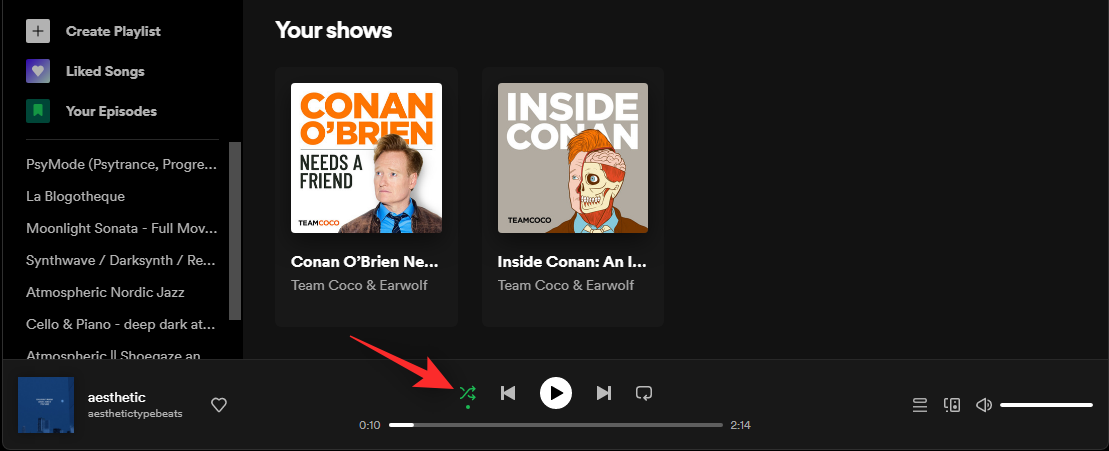
Hvis ikonet er gråt og ligner andre ikoner, betyder det, at Shuffle er slået fra.

Og det er sådan, du kan skifte Shuffle ved hjælp af tastaturgenveje på computere.
Metode 2: Brug af linjen Spiller nu
Når du afspiller en ønsket kø eller afspilningsliste, skal du bruge Shuffle-ikonet i linjen Spiller nu for at skifte til det samme. Klik på den for at aktivere eller deaktivere shuffle for den aktuelle kø eller afspilningsliste.
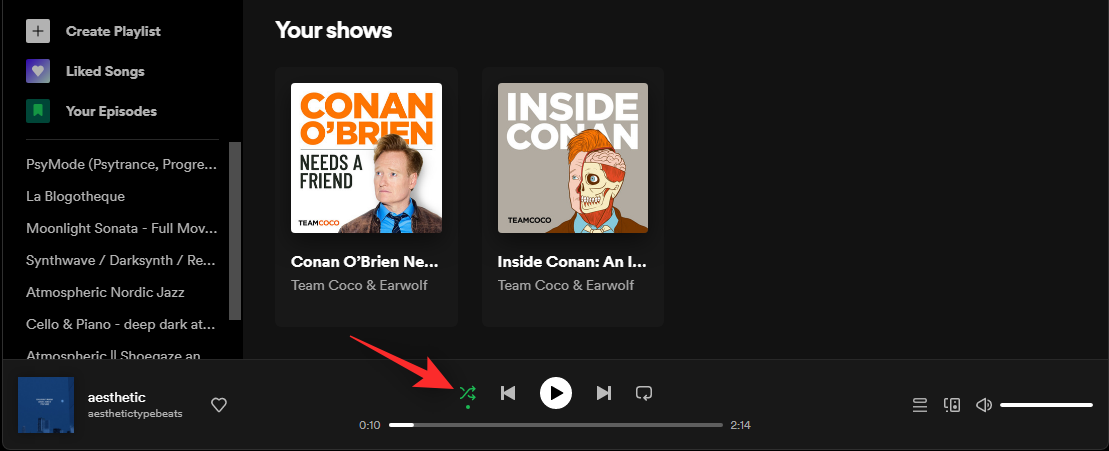
Her er, hvad farven på ikonet betyder afhængigt af dets status.
- Grønt bland-ikon: Bland er slået til
- Grå shuffle-ikon: Bland er slået fra
Og det er sådan, du kan skifte til at blande ved at bruge linjen Spiller nu.
På iPhone og Android
Hvis du bruger Spotify-mobilappen på iOS eller Android, kan du bruge følgende metoder til at skifte Shuffle.
For Premium-brugere
Premium-brugere har mulighed for at skifte til Shuffle, når de enten afspiller en afspilningsliste eller for en, der afspilles i øjeblikket. Brug en af metoderne, der er relevante for dig.
Metode 1: Slå shuffle fra for din nuværende kø
Tryk på linjen Spiller nu nederst på skærmen.

Tryk på shuffle-ikonet for at slå det fra. Ikonet skal blive gråt for at angive, at shuffle er slået fra.
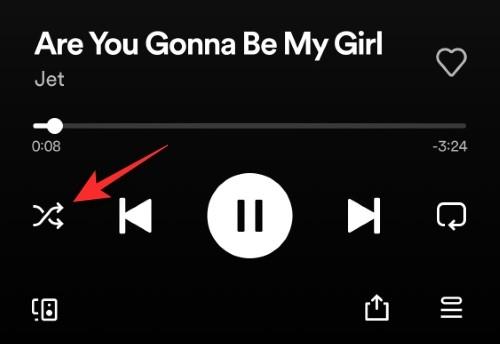
Et grønt ikon betyder, at shuffle i øjeblikket er slået til.
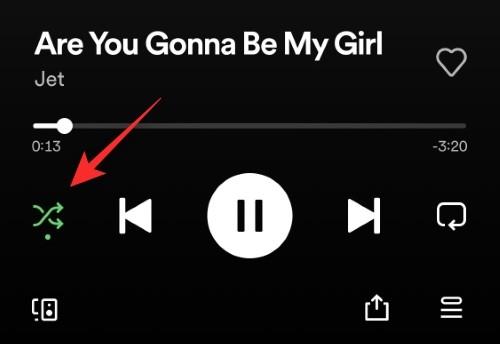
Hvis du dog ikke har et shuffle-ikon i linjen Spiller nu , skal du trykke på menuikonet med 3 prikker() .
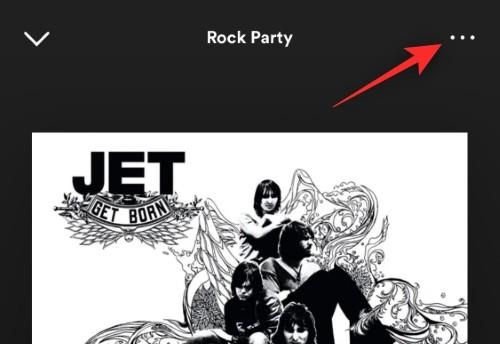
Tryk på Bland for at slå det fra.

Og det er sådan, du kan slå shuffle fra for din nuværende afspilningsliste eller kø.
Metode 2: Slå shuffle fra, når du afspiller en afspilningsliste
Sådan kan du slå shuffle fra, når du først afspiller en afspilningsliste på din enhed.
Åbn den ønskede afspilningsliste på Spotify. Tag nu et kig på Play- ikonet. Hvis der ikke er noget shuffle-ikon ved siden af, så kan du bruge det samme til at starte afspilning i den rækkefølge, der vises på din skærm.
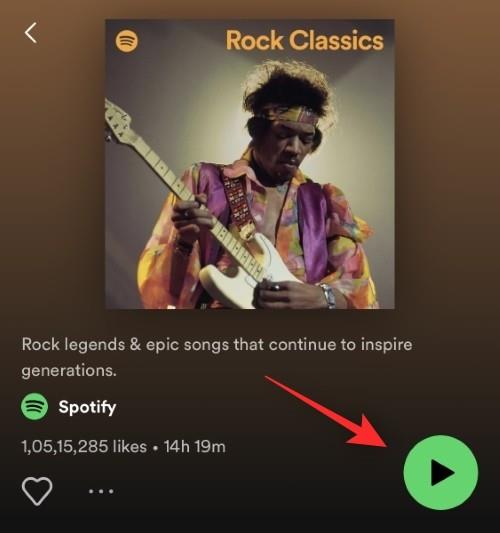
Men hvis der er et shuffle-ikon ved siden af det, betyder det, at du kan afspille afspilningslisten på shuffle direkte ved hjælp af ikonet. Da vi ønsker at undgå dette, skal du blot trykke på den første sang for at starte afspilningen i rækkefølgen på din skærm.
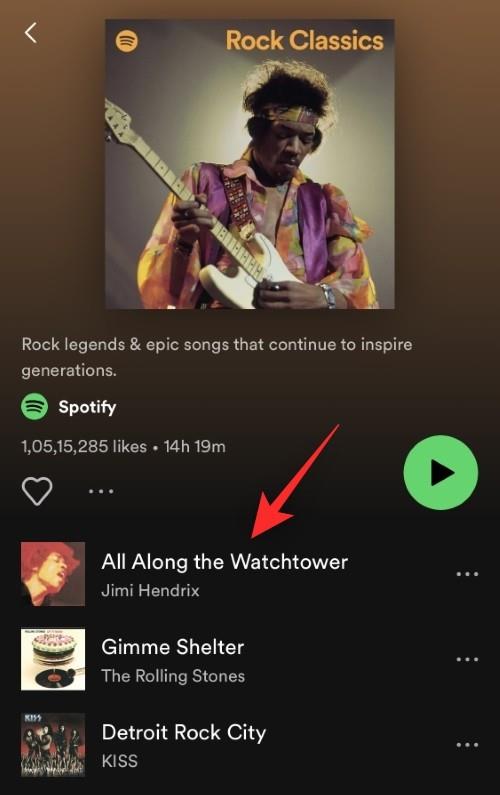
Tip: Hvis afspilningen stadig ser ud til at starte med Shuffle slået til, anbefaler vi at du bruger dobbelttryk, når du vælger din sang i stedet. Dette er en kendt fejl, der bør rettes i de kommende opdateringer.
Og det er sådan, du kan styre shuffle, når du afspiller en playliste på Spotify.
For gratis brugere
Gratis brugere har mulighed for at slå shuffle fra i nogle afspilningslister på Spotify. Disse afspilningslister vises hovedsageligt under sektionerne Made for you og Daily mixes på Spotify.
Du kan bruge de samme metoder som premium-brugere til at deaktivere shuffle i supportafspilningslister. Du kan bruge ikonet i linjen Spiller nu .
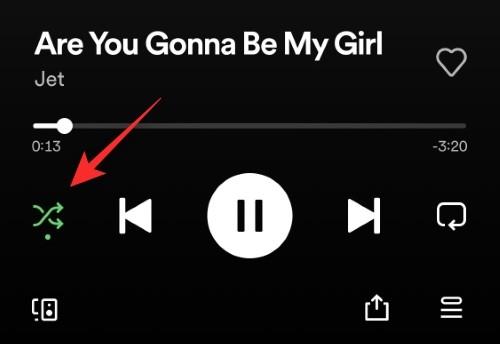
Eller du kan bruge indstillingen Bland i kontekstmenuen i afsnittet, der nu afspilles.

Du kan endda identificere afspilningslister, der understøtter skift af Shuffle ved at kigge efter et shuffle-ikon under dem.
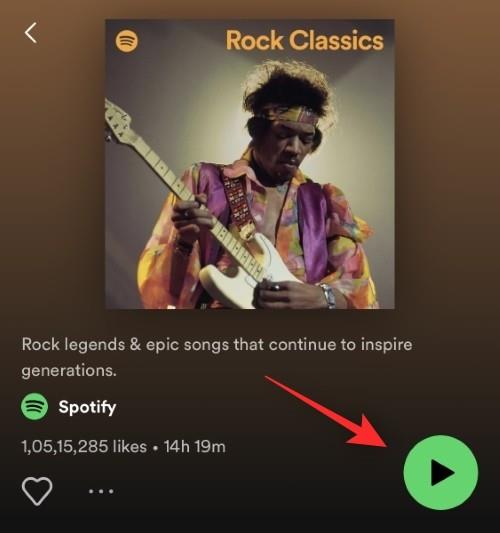
Afspilningslister uden dette ikon giver dig mulighed for at deaktivere Shuffle-afspilning.
Har du problemer med at slå shuffle fra? Prøv disse rettelser!
Bland afspilning og kontrol kan nogle gange støde på fejl og problemer afhængigt af din afspilningsliste, konto og nuværende platform. Her er et par ofte opståede problemer og deres rettelser for at hjælpe dig med at fejlfinde det samme på din enhed.
Hvis du ikke kan slå shuffle fra for et album eller en afspilningsliste
Afhængigt af din appversion eller dit album kan kontrolelementerne Bland og Gentag nogle gange være skjult fra linjen Spiller nu .
Du kan stadig få adgang til det samme ved hjælp af menuindstillingerne. Tryk på ikonet med 3 prikker () i øverste højre hjørne.
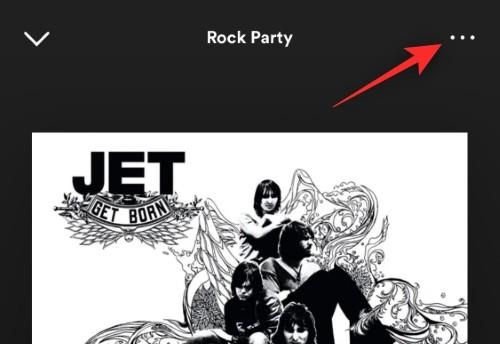
Vælg Bland .

Du vil nu have slået shuffle fra for det aktuelle album eller afspilningsliste på Spotify.
Hvis du ikke kan slå shuffle fra som gratis bruger
Dette er den forventede adfærd, da styring af shuffle-afspilning for det meste er begrænset til premium-brugere. Gratis brugere kan hovedsageligt styre Shuffle i følgende typer af afspilningslister.
- Daglige blandinger
- Lavet til dig
- Spotify-kampagne-playlister
Hvis du ikke kan slå shuffle fra for tilpassede afspilningslister (lavet til dig, daglige mix osv.)
Nogle daglige mix og Made for You-afspilningslister har muligvis ikke mulighed for at styre shuffle overhovedet. I sådanne tilfælde skal du ændre dine indstillinger for en anden afspilningsliste. Sådanne blandinger arver dine tidligere afspilningsindstillinger, og Shuffle vil derfor blive deaktiveret for det samme.
Åbn en tilfældig afspilningsliste, og sluk for shuffle for det samme.
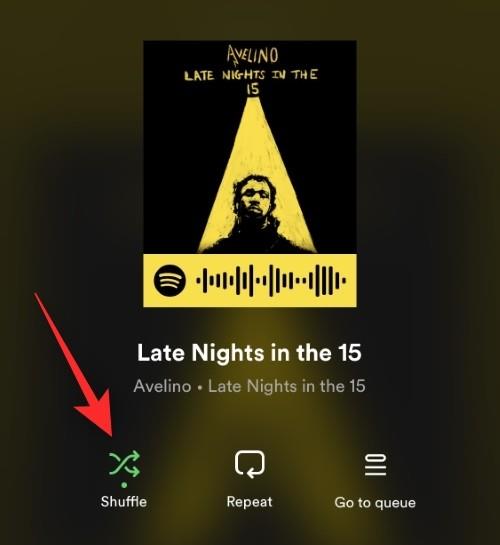
Gå tilbage til dit mix uden Shuffle-kontrol og tjek køen. Sangene skal nu afspilles i den rækkefølge, de er beregnet til.
Hvis du ikke kan slå shuffle fra overhovedet
I sådanne tilfælde kan det være, at dine indstillinger fejlagtigt synkroniseres fra en enhed, der er logget på, uden mulighed for at opdatere den samme. Hvis du logger ud af alle dine loggede enheder, hjælper det med at løse det samme. Brug nedenstående trin til at hjælpe dig med processen.
Bemærk: Du skal bruge en computer til at logge ud af overalt fra din konto.
Besøg Spotifiy.com i din foretrukne browser og log ind på din konto. Når du er logget ind, skal du klikke på brugerikonet .
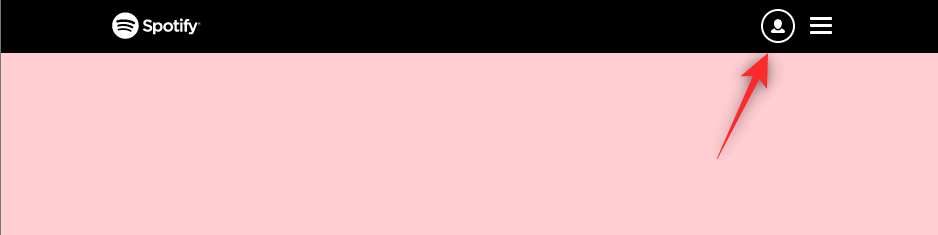
Sørg for, at Kontooversigt er valgt til venstre, og rul til bunden til højre.
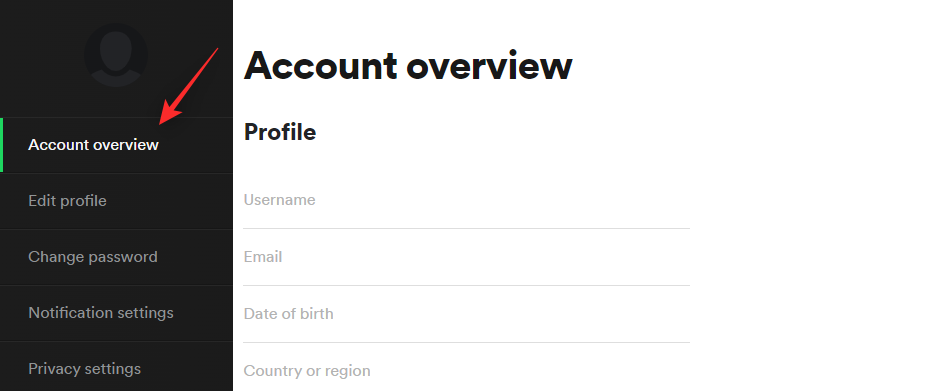
Klik på Log ud overalt .
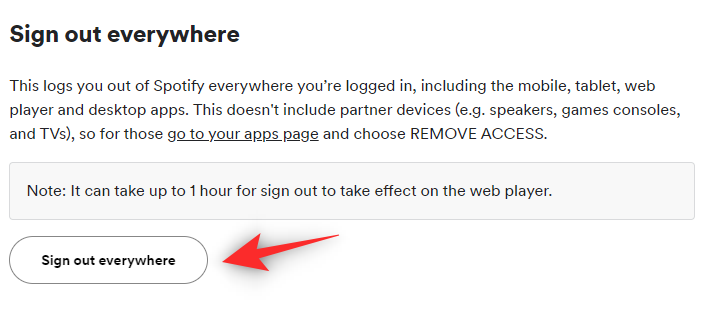
Og det er det! Du vil nu blive logget ud af alle dine loggede enheder. Som siden antyder, kan denne proces tage op til en time. Når den nødvendige tid er gået, kan du logge ind på din konto igen og deaktivere shuffle efter hensigten.
Et par ting at bemærke…
Under vores test af de aktuelt frigivne apps ved udgivelsen af dette indlæg fandt vi ud af, at Spotify nu tillader gratis brugere at kontrollere Shuffle-afspilning efter behov. Som gratis bruger var vi i stand til at afspille alle testede afspilningslister og album uden Shuffle-afspilning på både Android og iOS.
Afspilningslister ville afspilles i den tilsigtede rækkefølge, og omskifteren ville fungere, uanset om du er en gratis bruger.
Dette kan være en fejl hos os eller for tiden, men du vil måske huske på dette fremover.
Vi håber, at dette indlæg hjalp dig med at slå Shuffle fra på Spotify. Hvis du har flere spørgsmål, er du velkommen til at stille dem i kommentarerne nedenfor.
RELATEREDE